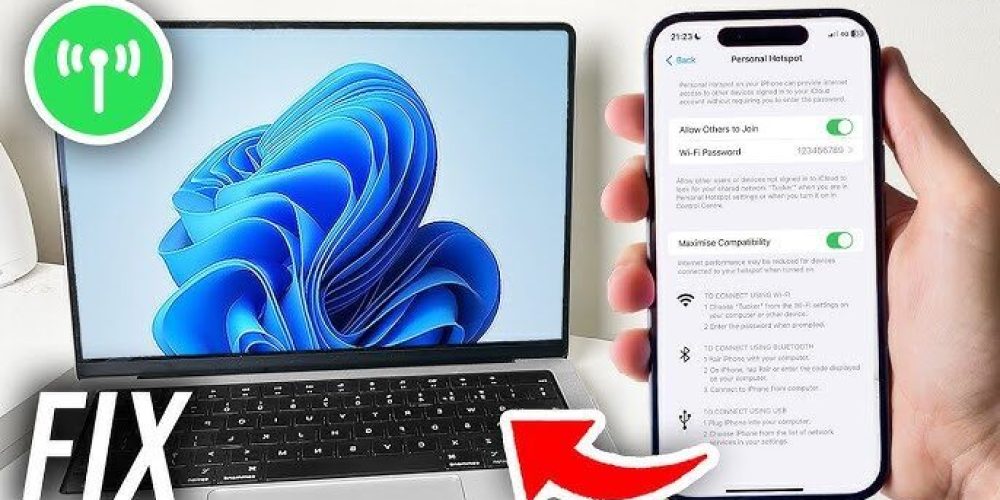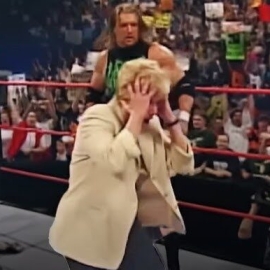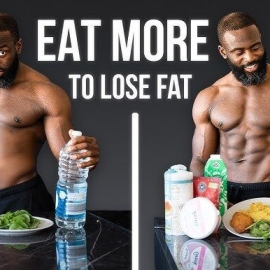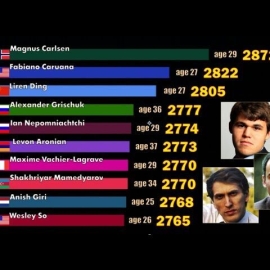Trong thời đại số hiện nay, kết nối internet qua wifi đã trở thành một phần không thể thiếu trong cuộc sống hàng ngày của chúng ta. Tuy nhiên, không ít người dùng iphone thường gặp phải tình trạng thiết bị không thể bắt được wifi, gây ra không ít phiền toái trong quá trình sử dụng. Bài viết này sẽ giúp bạn hiểu rõ hơn về những nguyên nhân phổ biến khiến iphone không bắt được wifi, cũng như cung cấp các giải pháp khắc phục hiệu quả, nhằm đảm bảo bạn luôn duy trì kết nối mượt mà và ổn định.
Nguyên nhân iphone không bắt được wifi
Khi sử dụng iphone, tình trạng không bắt được wifi có thể xảy ra do nhiều nguyên nhân khác nhau. Việc hiểu rõ nguyên nhân trước khi tìm cách khắc phục là rất quan trọng. Dưới đây là một số nguyên nhân phổ biến mà người dùng thường gặp phải.
Lỗi phần mềm
Lỗi phần mềm là một trong những nguyên nhân phổ biến nhất gây ra tình trạng iphone không thể kết nối với wifi. Hệ điều hành của iphone thường xuyên được cập nhật để cải tiến hiệu suất và sửa lỗi. Tuy nhiên, đôi khi các bản cập nhật này có thể gây ra xung đột giữa các ứng dụng hoặc giữa ứng dụng và hệ thống. Điều này có thể dẫn đến việc iphone không nhận diện được mạng wifi.
Lỗi phần cứng
Mặc dù hiếm khi xảy ra, nhưng lỗi phần cứng cũng có thể là nguyên nhân khiến iphone không bắt được wifi. Thiết bị của bạn có thể bị hư hỏng trong quá trình sử dụng, chẳng hạn như do va đập hoặc tiếp xúc với nước. Các linh kiện bên trong như anten wifi có thể gặp vấn đề, dẫn đến việc không thể kết nối với mạng.
Cài đặt sai
Cài đặt mạng trên iphone có thể bị thay đổi hoặc sai lệch do người dùng hoặc do các ứng dụng bên thứ ba. Việc cấu hình sai các tùy chọn mạng, như chế độ máy bay hoặc cài đặt DNS, có thể gây ra tình trạng không thể kết nối với wifi. Đôi khi, việc nhập sai mật khẩu wifi cũng có thể là một nguyên nhân đơn giản nhưng dễ bị bỏ qua.
Cách khắc phục tình trạng iphone không bắt được wifi
Sau khi xác định nguyên nhân gây ra tình trạng không kết nối được wifi, chúng ta có thể thực hiện một số biện pháp khắc phục hiệu quả.
Khởi động lại iphone
Khởi động lại thiết bị là bước đầu tiên và đơn giản nhất để giải quyết các vấn đề kết nối. Việc này giúp làm mới các ứng dụng và dịch vụ đang chạy trên iphone, đồng thời có thể khắc phục các lỗi phần mềm tạm thời. Đôi khi, chỉ cần một lần khởi động lại cũng đủ để thiết bị của bạn có thể kết nối lại với mạng wifi.
Quên mạng wifi và kết nối lại
Nếu iphone vẫn không bắt được wifi, bạn có thể thử quên mạng wifi hiện tại và kết nối lại. Để thực hiện điều này, vào Cài đặt > Wifi, tìm mạng wifi của bạn, nhấn vào biểu tượng “i” bên cạnh tên mạng, sau đó chọn Quên mạng này. Sau đó, hãy kết nối lại với mạng bằng cách nhập lại mật khẩu. Quá trình này có thể giải quyết các vấn đề liên quan đến thông tin kết nối cũ không chính xác.
Cập nhật phần mềm mới
Việc đảm bảo rằng iphone của bạn đang chạy phiên bản phần mềm mới nhất là rất quan trọng. Apple thường xuyên phát hành các bản cập nhật để khắc phục lỗi và cải thiện hiệu suất. Để kiểm tra và cập nhật phần mềm, vào Cài đặt > Cài đặt chung > Cập nhật phần mềm. Nếu có bản cập nhật mới, hãy tải về và cài đặt để đảm bảo thiết bị hoạt động ổn định hơn.
Khôi phục cài đặt mạng
Nếu các bước trên không thành công, bạn có thể thử khôi phục cài đặt mạng. Hành động này sẽ xóa tất cả thông tin wifi đã lưu trữ, bao gồm mật khẩu và cài đặt VPN. Để thực hiện, vào Cài đặt > Cài đặt chung > Đặt lại > Đặt lại cài đặt mạng. Sau khi khôi phục, bạn sẽ cần nhập lại mật khẩu cho các mạng wifi mà bạn muốn kết nối.
Những mẹo giúp iphone bắt được wifi tốt hơn
Để nâng cao khả năng kết nối wifi cho iphone, dưới đây là một số mẹo hữu ích mà bạn có thể áp dụng.
Đặt router ở vị trí tối ưu
Vị trí của router wifi có ảnh hưởng lớn đến chất lượng tín hiệu. Đặt router ở vị trí trung tâm trong nhà, tránh xa các vật cản và thiết bị điện tử có thể gây nhiễu sóng. Nếu có thể, hãy nâng cao router lên một vị trí cao hơn để tín hiệu được phân phối đều hơn đến các khu vực trong nhà.
Sử dụng bộ khuếch đại sóng wifi
Nếu nhà bạn có diện tích lớn hoặc có nhiều tầng, việc sử dụng bộ khuếch đại sóng wifi có thể giúp mở rộng vùng phủ sóng. Bộ khuếch đại sẽ nhận tín hiệu từ router và phát lại để đảm bảo rằng tất cả các khu vực trong nhà đều có wifi mạnh mẽ.
Xu hướng công nghệ mới và kết nối wifi
Trong bối cảnh công nghệ phát triển nhanh chóng, kết nối wifi cũng không ngừng tiến bộ. Dưới đây là một số xu hướng công nghệ mới mà bạn nên biết.
wifi 6 và những lợi ích nổi bật
Wifi 6 (802.11ax) là thế hệ wifi mới nhất, mang lại tốc độ kết nối nhanh hơn và khả năng xử lý nhiều thiết bị cùng lúc tốt hơn. Điều này đặc biệt quan trọng trong các gia đình hoặc văn phòng có nhiều thiết bị kết nối. Wifi 6 còn cải thiện khả năng tiết kiệm năng lượng cho các thiết bị, giúp kéo dài thời gian sử dụng pin. Ngoài ra, công nghệ MU-MIMO cho phép nhiều người dùng cùng kết nối mà không làm giảm tốc độ mạng.
Internet of Things (IoT) và kết nối thông minh
Với sự phát triển của Internet of Things (IoT), ngày càng nhiều thiết bị kết nối với wifi để hoạt động thông minh hơn. Từ đèn thông minh, camera an ninh đến các thiết bị gia dụng, mọi thứ đều có thể được điều khiển từ xa thông qua mạng wifi. Việc này không chỉ giúp nâng cao tiện ích mà còn tạo ra một môi trường sống thông minh hơn, tiết kiệm năng lượng và nâng cao hiệu quả công việc.
Kết luận
Tình trạng iphone không bắt được wifi có thể gây ra nhiều phiền toái trong cuộc sống hàng ngày. Tuy nhiên, với sự hiểu biết về nguyên nhân và các biện pháp khắc phục hiệu quả, bạn hoàn toàn có thể tự mình giải quyết vấn đề này. Ngoài ra, việc cập nhật kiến thức công nghệ và xu hướng mới như wifi 6 và IoT sẽ giúp bạn tận dụng tối đa khả năng kết nối của thiết bị. Đừng ngần ngại khám phá và áp dụng các công nghệ mới để nâng cao trải nghiệm sử dụng của bạn!
Tóm tắt nguyên nhân và giải pháp
- Nguồn gốc chủ yếu của tình trạng không bắt được wifi là do lỗi phần mềm, phần cứng và cài đặt sai.
- Các bước khắc phục bao gồm khởi động lại iphone, quên và kết nối lại mạng, cập nhật phần mềm và khôi phục cài đặt mạng.
- Một số mẹo cải thiện kết nối bao gồm đặt router ở vị trí tối ưu và sử dụng bộ khuếch đại sóng wifi.
Khuyến nghị cập nhật kiến thức công nghệ
Để luôn được cập nhật với những công nghệ mới nhất và tối ưu hóa trải nghiệm sử dụng thiết bị, hãy thường xuyên theo dõi các bài viết và thông tin công nghệ. Việc nắm vững các xu hướng công nghệ mới sẽ giúp bạn không chỉ giải quyết các vấn đề hiện tại mà còn chuẩn bị cho tương lai số hóa ngày càng phát triển.
Bài viết này hữu ích như thế nào?
0 / 5. 0
Chưa có lượt bình chọn nào! Hãy là người đầu tiên đánh giá bài viết này.